【Linux网络故障诊断】:快速定位与解决网络问题的秘诀
发布时间: 2024-12-09 17:32:49 阅读量: 8 订阅数: 12 


网络侦探:Linux中netstat命令的监控秘籍
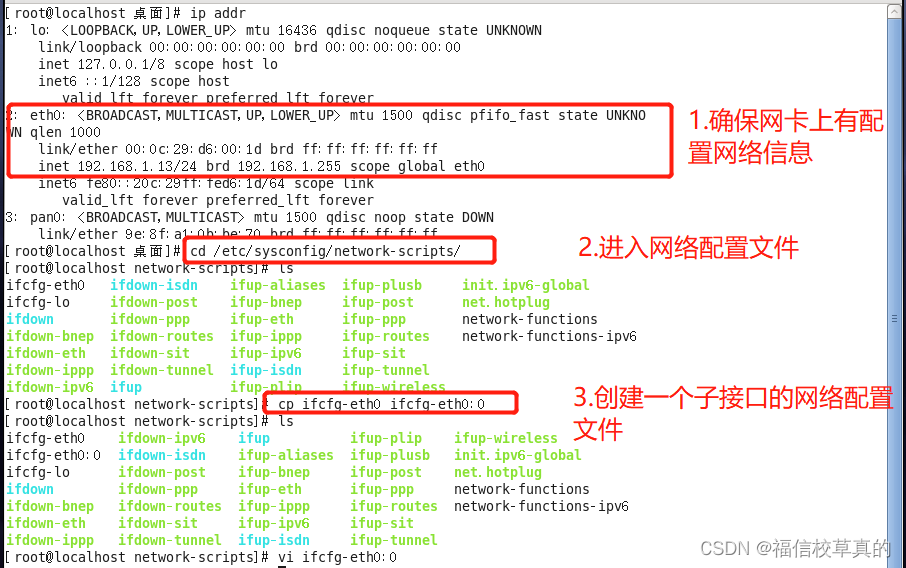
# 1. Linux网络故障诊断概述
## 1.1 故障诊断的必要性
网络故障是影响系统稳定运行的关键因素之一。Linux作为一种广泛应用于服务器和嵌入式系统的操作系统,其网络功能的稳定性和可靠性对于整个系统的健康状况至关重要。因此,及时准确地诊断和解决网络问题,是保证网络服务正常运转,确保业务连续性的必备技能。
## 1.2 故障诊断的挑战
网络环境的复杂性和多变性,使得网络故障的诊断具有一定的难度。网络问题可能发生在OSI模型的任何一层,从物理层到应用层,都可能成为故障的源头。这就要求网络管理员必须具备全面的知识体系,以识别和解决各种网络问题。
## 1.3 故障诊断的方法论
在进行网络故障诊断时,需要有一套科学的诊断方法论作为指导。这包括了解网络架构,熟悉网络设备和协议,以及掌握一系列实用的诊断命令和工具。通过逐步缩小问题范围,最终定位并修复故障点。
本章将为读者提供网络故障诊断的基础知识框架,接下来的章节将深入探讨具体的诊断流程、工具使用、性能评估,以及针对Linux网络服务的故障分析与安全防御。
# 2. 网络故障诊断的理论基础
网络故障诊断是一门需要综合应用计算机网络知识的技能,涉及到从物理层到应用层的多个层面。在这一章节中,我们将从网络通信原理开始,逐步深入了解故障诊断的流程与方法,并讨论网络性能评估的重要性。
## 2.1 网络通信原理
### 2.1.1 网络协议栈和数据传输
网络协议栈是计算机网络通信的基础,它定义了数据如何在不同计算机间进行传输。每一个协议栈都有其特定的层次结构,例如熟知的OSI七层模型和TCP/IP五层模型。每一层都负责不同的任务,例如物理层负责数据的物理传输,而应用层则处理用户与网络的交互。
在数据传输过程中,数据包会经过层层封装,最终到达目的地后又被层层解封装。了解这个过程对于诊断数据包在何处丢失、延迟或是出现错误至关重要。例如,利用tcpdump等网络抓包工具,可以分析数据包在网络协议栈各个层次上的表现形式。
### 2.1.2 常见网络问题的成因分析
网络问题的成因复杂多样,通常可以分为硬件故障、配置错误、协议栈问题、网络拥塞等几大类。硬件故障涉及网卡、交换机、路由器等网络设备的物理损坏。配置错误可能是IP地址、子网掩码、网关设置不当,或者路由信息配置不正确。协议栈问题则可能表现为TCP三次握手失败,或是IP分片导致的问题。网络拥塞则是由于网络中流量过大,超过了设备的处理能力。
理解这些问题的成因能够帮助我们更高效地定位和解决问题。在实际操作中,可通过查看日志文件、分析数据包、检查配置文件等手段进行初步诊断。
## 2.2 故障诊断流程与方法
### 2.2.1 问题定位的一般步骤
网络故障诊断通常遵循以下步骤:
1. **信息收集**:搜集与问题相关的所有信息,包括但不限于错误消息、日志文件、网络拓扑结构等。
2. **问题定义**:明确问题的范围和表现,尝试复现问题。
3. **初步分析**:依据问题的定义,初步分析可能导致问题的原因。
4. **隔离问题**:通过一系列测试,缩小问题可能发生的范围。
5. **解决方案实施**:对隔离出的问题实施解决方案。
6. **结果验证**:验证问题是否已经解决,并确保实施的解决方案没有引入新的问题。
7. **文档记录**:记录故障发生的经过,包括故障处理的步骤和结果,为将来可能的故障排查留下参考资料。
### 2.2.2 常用的网络诊断命令和工具
在Linux系统中,有若干常用的网络诊断命令和工具:
- `ping`:测试主机之间的网络连通性。
- `traceroute`(或`tracert`):追踪数据包到达目的地的路径。
- `netstat`:查看网络连接、路由表、接口统计信息。
- `tcpdump`:网络抓包工具,可以捕获经过网络接口的数据包。
- `ifconfig` 或 `ip`:配置或显示网络接口的参数。
这些命令和工具为诊断网络故障提供了基础性的支持,但它们的使用需要对网络原理有深刻的理解。
## 2.3 网络性能评估
### 2.3.1 网络性能指标的理解与测量
网络性能指标是评估网络性能的关键。常见的性能指标包括:
- **吞吐量**(Throughput):单位时间内成功传输的数据量。
- **延迟**(Latency):从数据包发出到接收的整个往返时间。
- **丢包率**(Packet Loss):在一段时间内,丢失的数据包与总发送数据包的比例。
- **带宽**(Bandwidth):网络中能处理的数据量的上限。
这些性能指标可以通过多种工具进行测量,例如使用iperf进行带宽测试,或是使用ping测量延迟。
### 2.3.2 性能瓶颈的识别和解决策略
识别性能瓶颈是优化网络性能的关键步骤。瓶颈可能出现在网络的任何部分,包括网络带宽、设备处理能力、或是网络的协议效率。比如,当网络带宽使用率达到80%以上时,就需要考虑升级带宽或是优化网络使用策略了。
解决性能瓶颈的策略包括:
- **增加带宽**:如果网络带宽不足,增加带宽是直接有效的策略。
- **优化网络配置**:例如调整TCP窗口大小,或是优化路由策略。
- **网络升级**:更换性能更高的网络设备,如高性能路由器或交换机。
- **负载均衡**:合理分配流量,避免单点过载。
在执行上述策略之前,一定要对现有网络性能进行详尽的测量和分析,确保所采取的措施能够解决真正存在的问题。
在这一章节中,我们介绍了网络通信原理、故障诊断流程、以及网络性能评估的重要性。通过这些基础理论的探讨,我们为后续章节中针对实际问题的诊断和处理奠定了理论基础。在下一章节中,我们将深入实践操作,探讨具体的网络配置检查、网络连接测试以及无线网络的诊断与优化方法。
# 3. 网络故障诊断实践操作
## 3.1 网络配置检查与修复
### 3.1.1 网络接口的配置与故障排查
在Linux系统中,网络接口的配置和故障排查是网络管理员的日常工作之一。通过使用`ifconfig`或`ip`命令,我们可以查看和修改网络接口的配置。一旦发现网络连接异常,我们应该首先检查接口是否已经激活并且配置正确。
接下来,我们可以通过执行以下步骤进行故障排查:
1. 查看所有网络接口的状态:
```bash
ifconfig -a
```
或者使用新的`ip`命令:
```bash
ip addr show
```
2. 激活或禁用特定网络接口:
```bash
ifconfig <interface> up/down
```
使用`ip`命令的方式如下:
```bash
ip link set <interface> up/down
```
3. 更改IP地址或子网掩码:
```bash
ifconfig <interface> <IP Address> netmask <subnet mask>
```
对应`ip`命令:
```bash
ip addr add <IP Address>/24 dev <interface>
```
4. 测试网络接口连接性:
```bash
ping <target IP or hostname>
```
5. 查看路由表,确保路由设置正确:
```bash
route -n
```
使用`ip`命令:
```bash
ip route
```
在上述过程中,需要特别注意命令的输出信息,以便发现和诊断配置错误、物理连接问题或是路由信息不正确等问题。
### 3.1.2 路由和DNS问题的诊断与解决
路由配置是确保网络数据包正确到达目的地的关键。网络中的路由问题可能会导致通信延迟或是完全无法连接到远程网络。诊断和修复路由问题的常见步骤如下:
1. 查看当前的路由表:
```bash
route -n
```
或者使用`ip route`命令查看路由表。
2. 添加和修改路由规则:
```bash
route add -net <destination network> netmask <netmask> gw <gateway IP>
```
对于`ip`命令,添加路由规则的命令为:
```bash
ip route add <de
```
0
0





